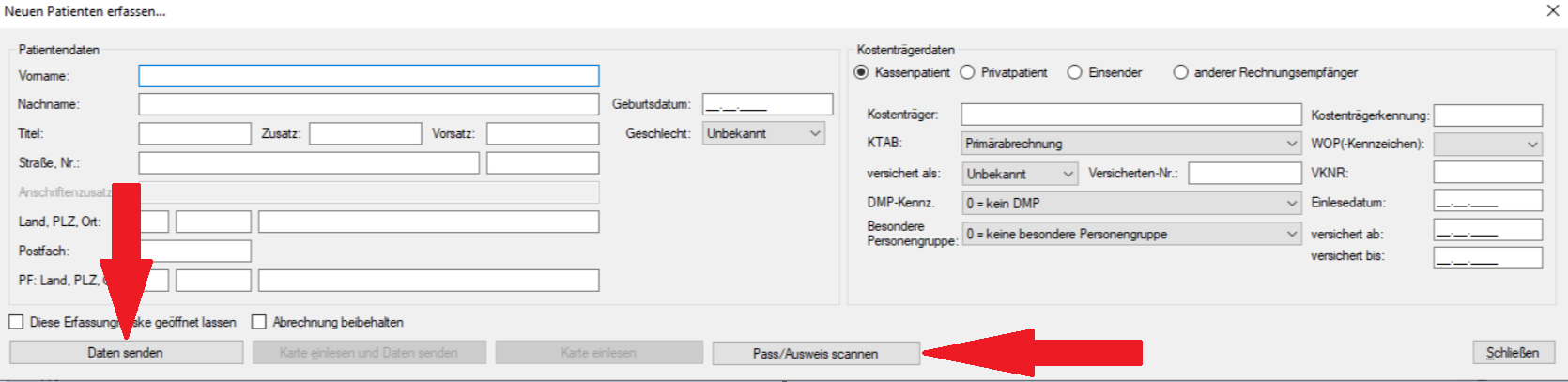Installation und Anbindung DERMALOG Pass Scanner
Anbindung Pass Scanner (DERMALOG)
Installation
Installieren Sie die jeweiligen Treiber Pakete für auf Ihrem Client-PC.

Installieren Sie bei Bedarf auch das OCR-Treiber Paket. Hierfür müssen Sie das folgende Pakte auf Ihrem Client installieren.

OCR Hardware Lizenz
Um die OCR Funktionalität nutzen zu können, ist ein eine entsprechendes Hardware Update erforderlich. Bitte berücksichtigen Sie dies bei Bestellungen, damit die bestellte Hardware inklusive der OCR Funktion ausgestattet wird.
Die Treiberpakete erhalten Sie über folgenden Link: https://cloud.dc.dermalog.com
Das dazu benötigte Passwort erhalten Sie in einer separaten Nachricht. Bitte kontaktieren Sie uns dazu über unsere Service-Anfrage via: labgate-support@vireq.com
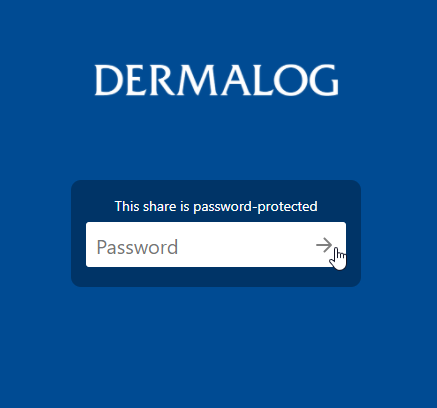
Konfiguration
- Installieren und/oder öffnen Sie #connect
- Gehen Sie in den Reiter → Module
- Stellen Sie → Manuelle Erfassung ein und gehen Sie in → Konfigurieren...
- Wählen Sie in der Konfiguration den Reiter → Pass-/Ausweisscanner
- Hinterlegen Sie den jeweiligen Pass Scanner und bestätigen Sie mit Ok Ihre Eingabe
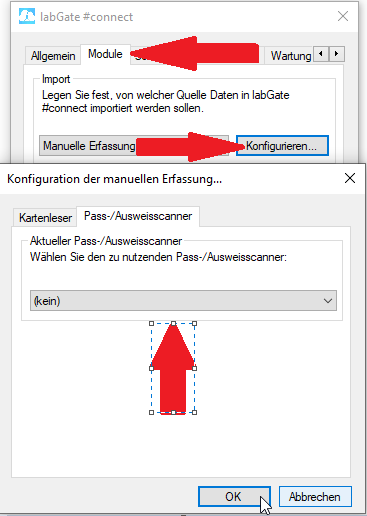
Anwendung
Starten Sie #connect über → rechte Maustaste → Neuer Auftrag
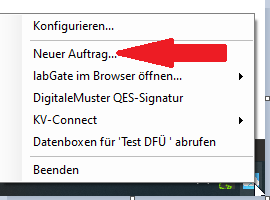
1) Legen Sie das zu scannende Dokumente auf den Pass Scanner 2) Drücken Sie in #connect auf → Pass/Ausweis scannen 3) Prüfen Sie die gescannten und übermittelten Daten 4) Drücken Sie auf → Daten senden, um die gescannten und übermittelten Daten an SYNconnect zu senden